Schritte zur Systemwiederherstellung in Windows 11

Wenn Sie auf Fehler oder Abstürze stoßen, befolgen Sie die Schritte zur Systemwiederherstellung in Windows 11, um Ihr Gerät auf eine frühere Version zurückzusetzen.

Müssen Sie auf die BIOS/UEFI-Firmware des PCs zugreifen, um schnelle Änderungen an Motherboard, CPU oder Startgeräten vorzunehmen? Nachfolgend erfahren Sie, wie Sie das BIOS auf einem Windows 11-PC aufrufen.
Das elegant aussehende Windows 11 auf Ihrem Desktop oder Laptop ist nur das Frontend. Alle einfachen und komplexen Programme eines Computers, die im Hintergrund laufen. Ein solches Programm, das für jeden Computertyp universell ist, ist das BIOS.
Jetzt mögen es die Hersteller von Desktops, Laptops und Motherboards nicht, dass Sie die Firmware-Einstellungen der Geräte ändern. Daher verstecken die Gerätehersteller es an einem sicheren Ort.
Sie können es jedoch nicht lange geheim halten und Sie daran hindern, Ihren PC vom BIOS aus zu optimieren, wenn Sie diesen Artikel bis zum Ende lesen. Lassen Sie uns graben!
Was ist BIOS?

Was ist BIOS? (Foto: Mit freundlicher Genehmigung von Gigabyte)
Basic Input/Output System oder BIOS ist das Low-Level-Programm, das alle Hardwaregeräte steuert und synchronisiert, die an Ihren PC angeschlossen sind. Beispielsweise steuert ein BIOS-Programm die CPU, RAM-Chips, Festplatten, NVMe-SSDs, SATA-SSDs, Netzteil (PSU), CPU-Kühlkörperlüfter, PC-Gehäuselüfter, Front-Audioausgang, Front-USB-Ausgang, alle USB-Anschlüsse, und vieles mehr.
Sie können es die Firmware eines Motherboards nennen. Der Hersteller speichert das BIOS-Programm auf einem ROM oder Flash-Laufwerk innerhalb des Motherboards. Das moderne BIOS in heutigen Motherboards ist als Unified Extensible Firmware Interface (UEFI) BIOS bekannt.
Warum müssen Sie das BIOS unter Windows 11 aufrufen?
Wenn Sie Markencomputer wie Desktops und Laptops von Herstellern wie Dell, Microsoft, HP, Lenovo, Asus, Acer usw. verwenden, müssen Sie das BIOS möglicherweise nie aufrufen.
Die Hersteller optimieren das BIOS so, dass es gemäß den Gerätespezifikationen des PCs die beste Leistung bietet.
Wenn Sie jedoch mit Hochleistungs- oder Gaming-PCs arbeiten, die Sie zusammengestellt haben, indem Sie die beste Hardware ausgewählt haben, müssen Sie möglicherweise manchmal das UEFI-BIOS aufrufen. Hier sind einige gute Gründe, das BIOS in Windows 11 zu öffnen:
So rufen Sie das BIOS auf Windows 11 Surface Pro-Geräten auf
Sie können auf Ihren Surface Pro 7-, Pro 8- und Pro 9-Geräten auf das BIOS-Menü zugreifen, indem Sie den Surface UEFI-Bildschirm aufrufen. Nachfolgend finden Sie die einfachen Anweisungen, um dies zu erreichen:
So rufen Sie das BIOS auf einem Windows 11-PC auf: Bei POST
POST ist die Kurzform für Power On Self Test für den PC-Start. Sie können erkennen, dass Ihr PC den POST eingegeben und abgeschlossen hat, wenn Sie das Herstellerlogo auf dem Gerätebildschirm sehen. Es erscheint für einige Sekunden wie ein Begrüßungsbildschirm und verschwindet, um Platz für das Laden von Windows 11 zu machen.
Der POST oder der Begrüßungsbildschirm ist der beste Weg, wenn Sie lernen möchten, wie Sie das BIOS unter Windows 11 öffnen. Sie müssen lediglich eine bestimmte BIOS-Taste drücken, um die Firmware-Benutzeroberfläche (UI) aufzurufen.
Der festgelegte BIOS-Schlüssel variiert je nach Gerätehersteller. Hier ist jedoch eine Liste von BIOS-Schlüsseln, die nur mit den entsprechenden Herstellern funktionieren:
So rufen Sie das BIOS auf einem Windows 11-PC auf: Über das Startmenü
Wenn Sie sich bereits im Betriebssystem Windows 11 befinden und nach dem Neustart des Systems das UEFI-BIOS-Menü aufrufen müssen, können Sie Folgendes versuchen:
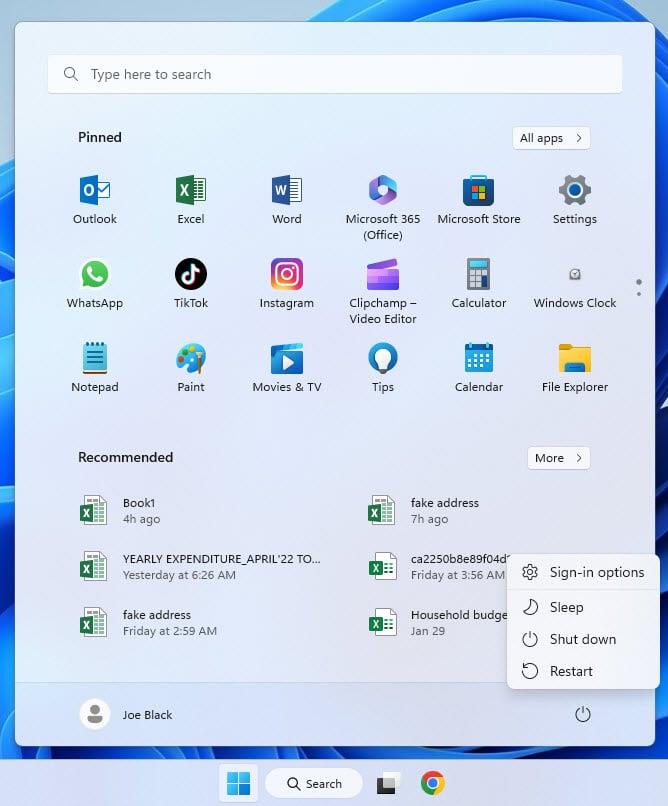
Power-Menü im Windows-Startmenü
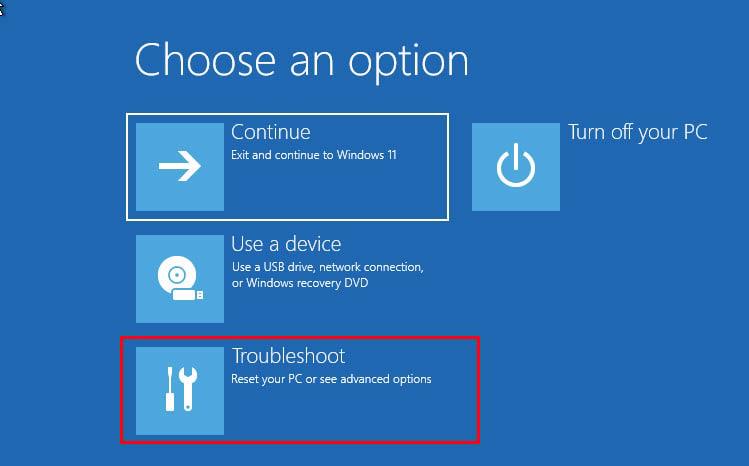
Wählen Sie auf der WinRE-Umgebungsseite Problembehandlung aus, um das BIOS unter Windows 11 aufzurufen
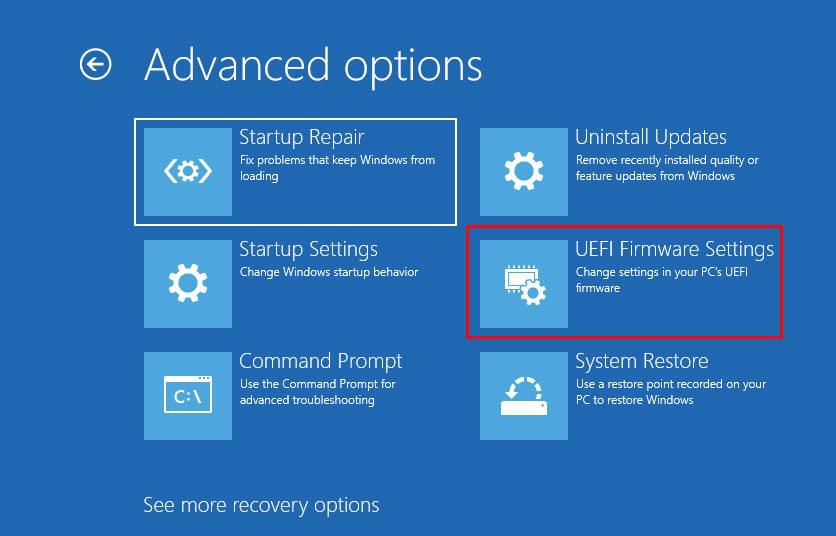
Wählen Sie UEFI-Einstellungen, um das BIOS in Windows 11 zu öffnen
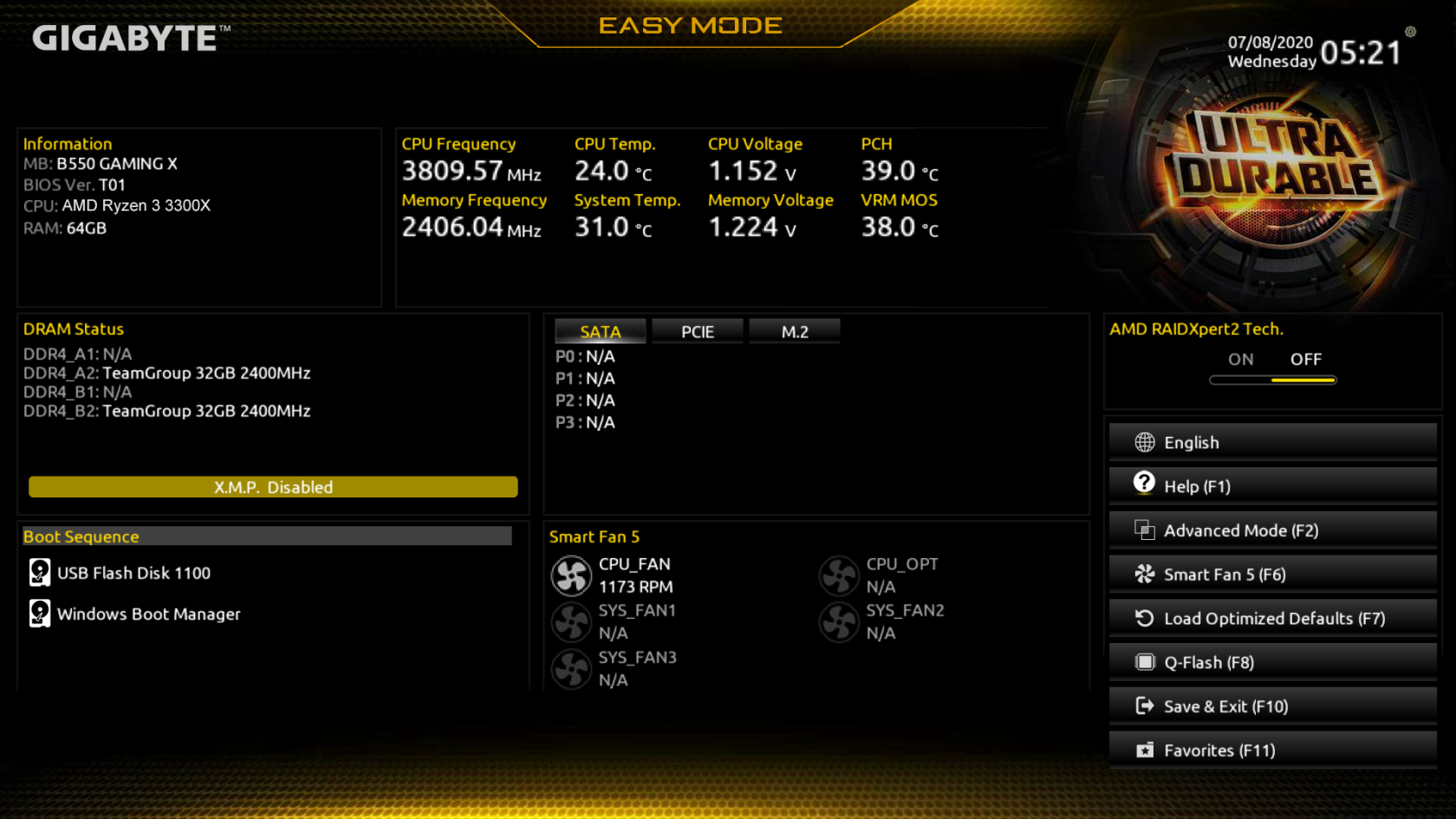
So rufen Sie das BIOS unter Windows 11 über die Startmenü-Schaltfläche auf (Foto: Courtesy of Gigabyte)
So rufen Sie das BIOS auf einem Windows 11-PC auf: Über die Eingabeaufforderung
Suchen Sie im Startmenü des Windows 11-PCs nach der Eingabeaufforderungs -App und öffnen Sie sie als Administratorbenutzer des PCs. Kopieren Sie nun den folgenden Befehl, fügen Sie ihn in die Befehlszeilenschnittstelle der Eingabeaufforderungs-App ein und drücken Sie die Eingabetaste .
herunterfahren /r /o
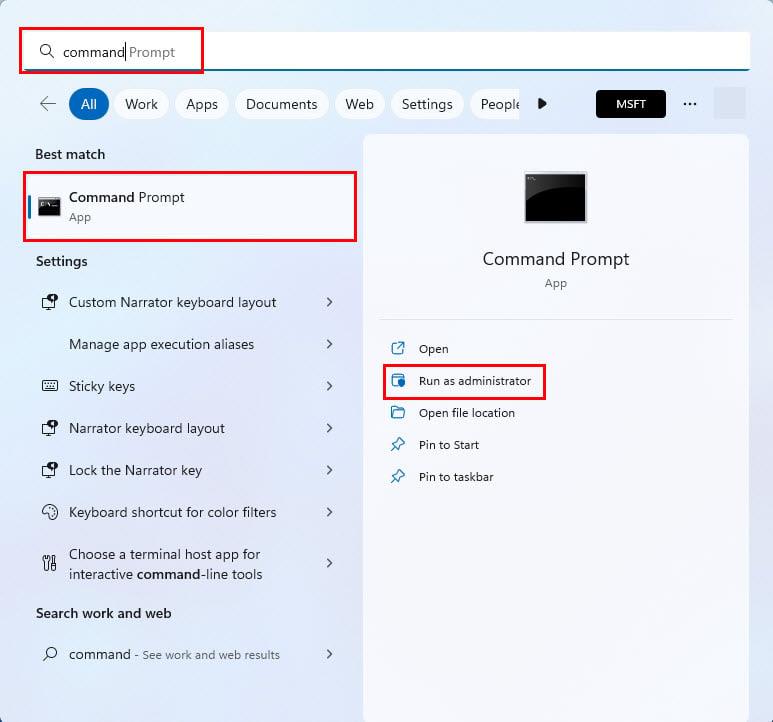
Rufen Sie die Eingabeaufforderung im Startmenü auf
Sie werden ein Pop-up sehen, das besagt, dass Windows in weniger als einer Minute heruntergefahren wird.

Geben Sie die Syntax ein, um den PC neu zu starten, und geben Sie WinRe ein
Ihr Gerät wird neu gestartet und tritt in die WinRe-Umgebung ein, wie Sie oben gesehen haben. Gehen Sie von dort zu Problembehandlung > Erweiterte Optionen > UEFI-Firmwareeinstellungen > Neu starten, um das BIOS unter Windows 11 aufzurufen.
So rufen Sie das BIOS auf einem Windows 11-PC auf: Verwenden der Windows-Einstellungs-App
Wenn Sie die oben beschriebenen Optionen nicht bevorzugen, müssen Sie diese Methode mögen, um das BIOS auf einem Windows 11-PC zu öffnen. Befolgen Sie diese Schritte, um jetzt das BIOS aufzurufen:
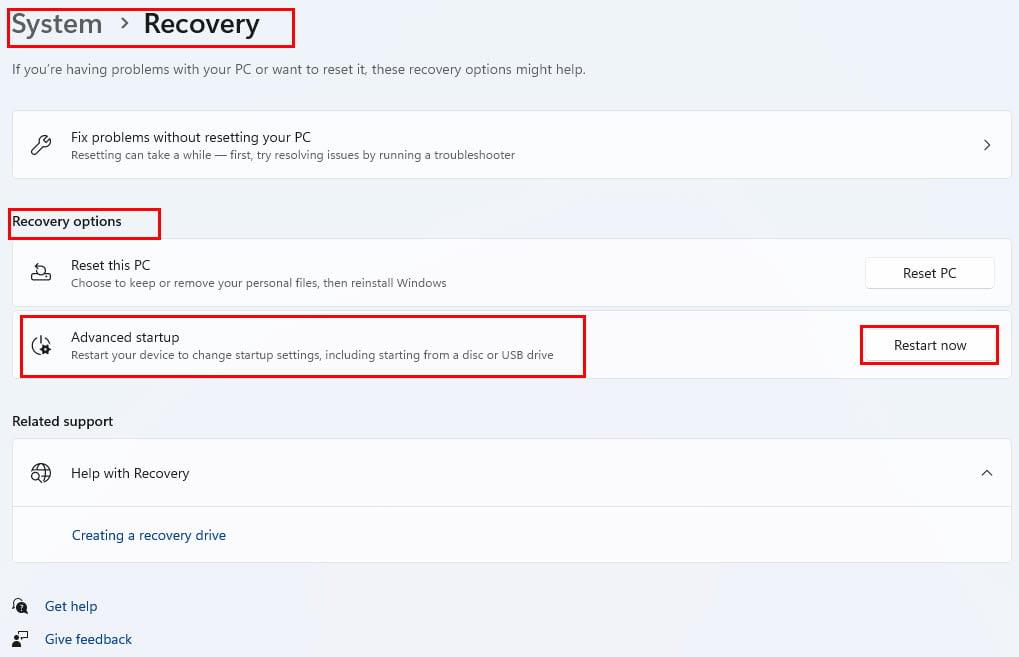
Verwenden Sie den erweiterten Start aus den Einstellungen, um das BIOS von Windows 11 aufzurufen
So rufen Sie das BIOS auf einem Windows 11-PC auf: Über eine Desktop-Verknüpfung
Wenn Sie aus beruflichen oder persönlichen Gründen häufig das UEFI-BIOS Ihres Windows 11-PCs aufrufen, können Sie einige Schritte mit der Desktop-Verknüpfungsmethode einsparen. Befolgen Sie die nachstehenden Anweisungen, um zu erfahren, wie Sie das BIOS unter Windows 11 öffnen:
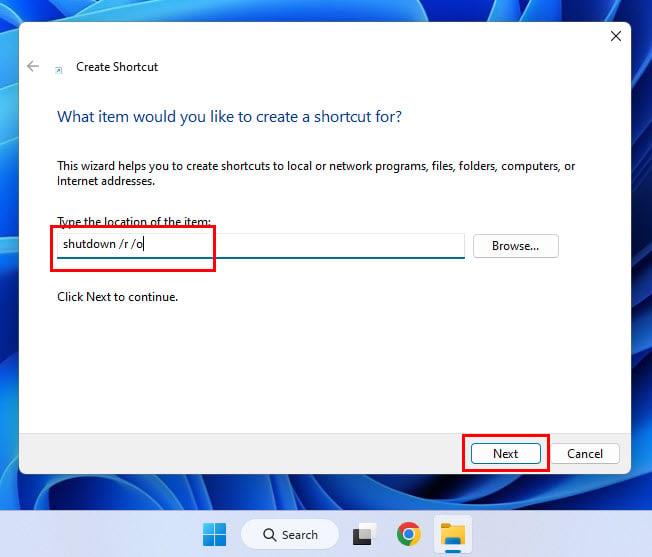
Erstellen einer Verknüpfung zum Aufrufen des BIOS Windows 11
shutdown /r /o (Startet den PC in einer Minute neu)
shutdown /r /o /f /t 00 (Startet den PC sofort neu)
So rufen Sie das BIOS auf einem Windows 11-PC auf: Über die Windows Run App
Eine weitere einfache Möglichkeit, auf einem Windows 11-PC ins BIOS zu gelangen, ist die Verwendung der Run-App. Hier sind einige schnelle Schritte, die Sie ausführen müssen:
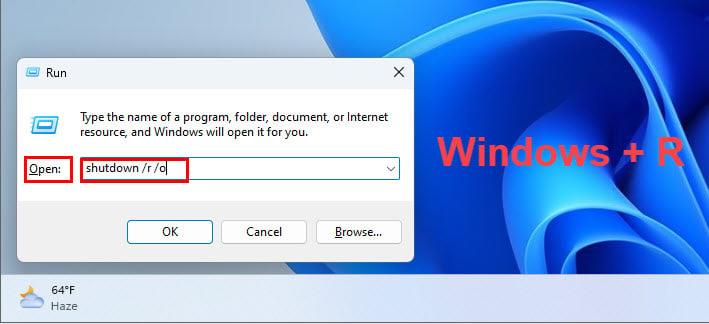
wie man unter Windows 11 mit der Run-App ins BIOS gelangt
shutdown /r /o (Startet den Windows 11-PC in einer Minute neu)
shutdown /r /o /f /t 00 (Startet Windows 11 OS sofort neu)
Abschluss
Bisher haben Sie sieben verschiedene Methoden zum Aufrufen des BIOS oder UEFI-BIOS auf einem Windows 11-PC untersucht, falls Sie Einstellungen im System-BIOS ändern müssen. Probieren Sie eine der oben genannten Methoden aus, die Ihnen bequem erscheint.
Kennen Sie eine andere intuitive Möglichkeit, das BIOS in Windows 11 zu öffnen, die ich oben nicht behandelt habe? Scheuen Sie sich nicht, den Tipp mit uns und Millionen von Lesern zu teilen, indem Sie ihn im Kommentarfeld erwähnen.
Als nächstes die Unterschiede zwischen Windows 11 Home und Pro .
Wenn Sie auf Fehler oder Abstürze stoßen, befolgen Sie die Schritte zur Systemwiederherstellung in Windows 11, um Ihr Gerät auf eine frühere Version zurückzusetzen.
Erfahren Sie, ob es möglich ist, eine vertikale Taskleiste in Windows 11 einzurichten und wie Sie die Taskleiste auf Ihrem Windows 11-Gerät anpassen können.
Wenn Sie nach den besten Alternativen zu Microsoft Office suchen, finden Sie hier 6 hervorragende Lösungen, um loszulegen.
Dieses Tutorial zeigt Ihnen, wie Sie ein Windows-Desktop-Symbol erstellen, das eine Eingabeaufforderung zu einem bestimmten Ordnerstandort öffnet.
Ist Start11 besser als die Windows Taskleiste? Hier sind einige der wichtigsten Vorteile, die Start11 gegenüber der integrierten Leiste von Windows hat.
Entdecken Sie mehrere Möglichkeiten, ein beschädigtes Windows-Update zu beheben, wenn Ihr Gerät nach der Installation eines aktuellen Updates Probleme hat.
Kämpfen Sie damit, herauszufinden, wie man ein Video als Bildschirmschoner in Windows 11 einrichtet? Wir zeigen Ihnen, wie Sie mit einer kostenlosen Software vorgehen, die für mehrere Videoformattypen geeignet ist.
Haben Sie sich über die Erzählerfunktion in Windows 11 geärgert? Erfahren Sie, wie Sie die Erzählerstimme auf einfache Weise deaktivieren können.
Möchten Sie den Löschbestätigungsdialog auf Ihrem Windows 11 PC deaktivieren? Lesen Sie diesen Artikel, der verschiedene Methoden erklärt.
Das Verwalten mehrerer E-Mail-Postfächer kann mühsam sein, insbesondere wenn wichtige E-Mails in beiden landen. Dieses Problem haben viele Menschen, die in der Vergangenheit Microsoft Outlook und Gmail-Konten eröffnet haben. Befolgen Sie diese einfachen Schritte, um Microsoft Outlook mit Gmail auf PC- und Apple Mac-Geräten zu synchronisieren.







